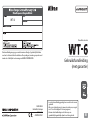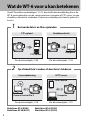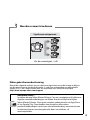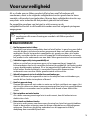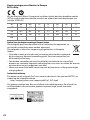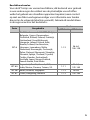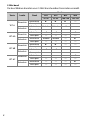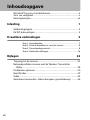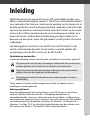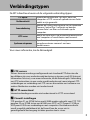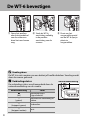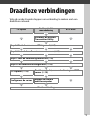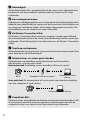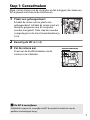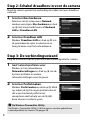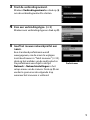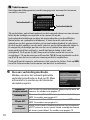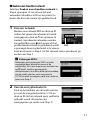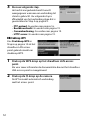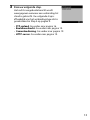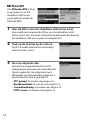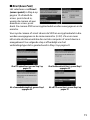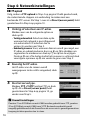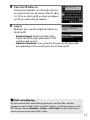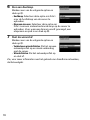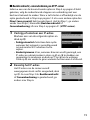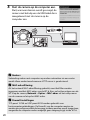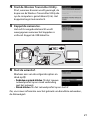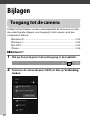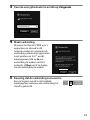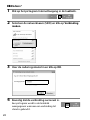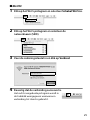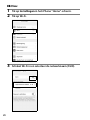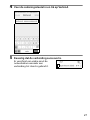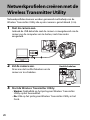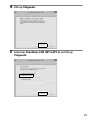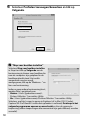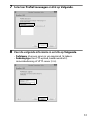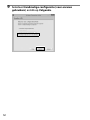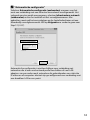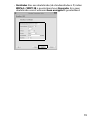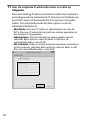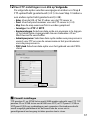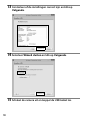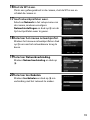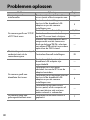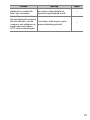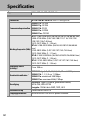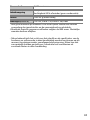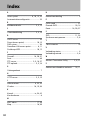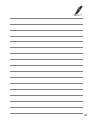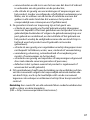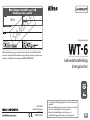Gebruikshandleiding
(met garantie)
Draadloze zender
Nl
• Lees deze handleiding grondig door voordat u de camera
gebruikt.
• Om correct gebruik van de camera te verzekeren, vergeet
niet “Voor uw Veiligheid” te lezen (pagina v).
• Bewaar deze handleiding na het lezen op een
gemakkelijk toegankelijke plaats voor later gebruik.
Deze handleiding mag op geen enkele manier volledig of gedeeltelijk (behalve
voor korte citaten in kritische artikelen of besprekingen) worden gereproduceerd
zonder de schriftelijke toestemming van NIKON CORPORATION.
WT-6
AMA16442
Gedrukt in Europa
SB5L01(1F)
6MWA501F-01

ii
Wat de WT-6 voor u kan betekenen
Vanaf “Draadloze verbindingen” (0 5), beschrijft deze handleiding hoe u de
WT-6 moet gebruiken om de camera met een computer of FTP-server via een
draadloos netwerk te verbinden. Zodra een verbinding tot stand is gebracht,
kunt u:
Model Name: WT-6 (N1503) Model Name: WT-6A (N1526)
Model Name: WT-6B (N1527) Model Name: WT-6C (N1528)
1
Bestaande foto's en films uploaden
Zie de netwerkgids, 045 Zie de netwerkgids, 014
2
Op afstand foto’s maken of door foto’s bladeren
Zie de netwerkgids, 018 Zie de netwerkgids, 021
FTP-upload
Beeldoverdracht
FTP-server
Computer
Camerabediening HTTP-server
Camera Control Pro 2
Smart device
Computer

iii
Nikon gebruikersondersteuning
Bezoek de volgende website om uw camera te registreren en op de hoogte te blijven
van de meest recente productinformatie. U vindt hier antwoorden op veelgestelde
vragen (FAQ's) en u kunt contact met ons opnemen voor technische bijstand.
http://www.europe-nikon.com/support
3
Meerdere camera's bedienen
Zie de netwerkgids, 049
Nikon Manual Viewer 2
Installeer de app Nikon Manual Viewer 2 op uw smartphone of tablet om
digitale camerahandleidingen van Nikon overal en altijd te bekijken.
Nikon Manual Viewer 2 kan gratis worden gedownload in de App Store
of via Google Play. Downloaden van de app en alle andere
producthandleidingen vereist een internetverbinding, waarvoor kosten
in rekening kunnen worden gebracht door uw telefoon- of
internetprovider.
Synchroon ontspannen

iv
Informatieverwerkende
Mac, OS X en iPhone zijn geregistreerde handelsmerken van Apple Inc. in de
Verenigde Staten en/of andere landen. Windows is een geregistreerd
handelsmerk of handelsmerk van Microsoft Corporation in de Verenigde
Staten en/of andere landen. XQD is een handelsmerk van Sony Corporation.
CompactFlash is een handelsmerk van SanDisk Corporation. Alle andere
handelsnamen die in deze handleiding, of in andere bij dit Nikon-product
geleverde informatie worden vermeld, zijn handelsmerken of gedeponeerde
handelsmerken van hun respectieve eigenaars.
Geheugenkaarten
In deze handleiding worden XQD- en CompactFlash-geheugenkaarten
aangeduid als “geheugenkaarten”.
Apple Public Source-licentie
Dit product bevat Apple mDNS-broncode welke onderhevig is aan de
voorwaarden van de Apple Public Source-licentie, die u kunt vinden op
http://developer.apple.com/opensource/.
Dit bestand bevat Originele Code (Original Code) en/of Wijzigingen van
Originele Code (Modifications of Original Code) zoals gedefinieerd in versie
2.0 van de Apple Public Source License (de ‘Licentie’). U hebt geen
toestemming dit bestand te gebruiken, tenzij in overeenstemming met de
Licentie. Een exemplaar van deze Licentie kunt u vinden op
http://www.opensource.apple.com/license/apsl/ en lees het door alvorens
dit bestand te gebruiken.
Lees de Licentie voordat u dit bestand gebruikt. De Originele Code en alle
software die onder de Licentie wordt gedistribueerd, worden gedistribueerd
in de staat waarin ze op het moment van aankoop verkeren (op ‘AS-IS’-basis),
ZONDER ENIGE GARANTIE, EXPLICIET OF IMPLICIET, EN APPLE SLUIT HIERBIJ
UITDRUKKELIJK ALLE GARANTIES UIT, MET INBEGRIP VAN, MAAR NIET
BEPERKT TOT ENIGE GARANTIE BETREFFENDE VERHANDELBAARHEID,
GESCHIKTHEID VOOR EEN BEPAALD DOEL, ONGESTOORD GEBRUIK OF HET
NIET SCHENDEN VAN RECHTEN VAN DERDEN. Raadpleeg de Licentie voor
informatie over specifieke rechten en beperkingen met betrekking tot
taalversies krachtens de Licentie.

v
Voor uw veiligheid
Als u schade aan uw Nikon-product of letsel aan uzelf of anderen wilt
voorkomen, dient u de volgende veiligheidsinstructies goed door te lezen
voordat u dit product gaat gebruiken. Bewaar deze veiligheidsinstructies op
een plaats waar iedereen die het product gebruikt ze kan lezen.
De mogelijke gevolgen van het niet in acht nemen van de
veiligheidsinstructies in dit hoofdstuk worden met het volgende pictogram
aangegeven:
❚❚ WAARSCHUWINGEN
A Haal het apparaat niet uit elkaar
Aanraking van interne onderdelen kan tot letsel leiden. In geval van een defect
mag dit product uitsluitend worden gerepareerd door een gekwalificeerde
reparateur. Mocht het product openbreken als gevolg van een val of ander
ongeluk, verwijder dan de accu en/of koppel de lichtnetadapter los en breng
het product voor onderzoek naar een door Nikon geautoriseerd servicecenter.
A Schakel het apparaat bij storing onmiddellijk uit
Indien er rook of een ongewone geur uit het apparaat komt, koppel de
lichtnetadapter dan los en verwijder de batterij onmiddellijk. Let hierbij op dat
u geen brandwonden oploopt. Als u het apparaat blijft gebruiken, kan dit tot
letsel leiden. Nadat de batterij is verwijderd, breng het apparaat voor
onderzoek naar een door Nikon geautoriseerd servicecenter.
A Gebruik het apparaat niet in de nabijheid van ontvlambaar gas
Gebruik elektronische apparatuur niet in de nabijheid van ontvlambaar gas,
omdat dit kan leiden tot explosie of brand.
A Houd het apparaat droog
Dompel het apparaat niet onder in water en stel het niet bloot aan regen. Het
niet in acht nemen van deze voorzorgsmaatregel kan letsel tot gevolg hebben
of een defect veroorzaken aan het product door brand of een elektrische
schok.
A Niet vastpakken met natte handen
Als u deze voorzorgsmaatregel niet in acht neemt, kan dit leiden tot een
elektrische schok.
A Buiten bereik van kinderen houden
Het niet in acht nemen van deze waarschuwing kan letsel tot gevolg hebben.
Houd er bovendien rekening mee dat kleine onderdelen verstikkingsgevaar
opleveren. Mocht een kind enig onderdeel van dit apparaat inslikken,
raadpleeg dan onmiddellijk een arts.
Dit pictogram staat bij waarschuwingen. Lees om mogelijk letsel te
voorkomen alle waarschuwingen voordat u dit Nikon-product
gebruikt.
A

vi
A Vermijd langdurige aanraking van de camera terwijl het apparaat ingeschakeld of in gebruik is
Delen van het apparaat kunnen zeer warm worden. Langdurige aanraking van
het apparaat met de huid kan lichte brandwonden tot gevolg hebben.
A Niet blootstellen aan hoge temperaturen
Laat het apparaat niet achter in een gesloten voertuig in de zon of op andere
plaatsen die onderhevig zijn aan extreem hoge temperaturen. Als u zich hier
niet aan houdt, kan dit resulteren in brand of schade aan de behuizing of de
interne onderdelen.
A Volg de instructies van ziekenhuis- en vliegtuigpersoneel
❚❚ Waarschuwing met betrekking tot gebruik van draadloze functies
Alle gebruikers met implanteerbare pacemakers moeten ervoor zorgen dat dit product zich op een
afstand van 30 cm of groter van de pacemaker bevindt.
De pacemakers kunnen worden beïnvloedt door radiogolven die door dit product
worden verspreidt.
Schakel, op plaatsen waar mensen dicht bij elkaar staan zoals in volle treinen, de WT-6 uit of schakel
de draadloze LAN-functie uit.
Dit is omdat de WT-6 te dicht bij mensen kan komen die medische apparaten zoals
pacemakers of gehoorapparaten gebruiken en een slechte invloed hebben op de
medische apparaten.
Schakel dit product uit of schakel alle draadloze communicatiefuncties uit, zoals draadloze LAN,
daar waar medische instituten het gebruik van dit product verbieden. Schakel dit product uit of
schakel alle draadloze communicatiefuncties uit, zoals draadloze LAN, indien een medisch apparaat
in de dichte nabijheid wordt gebruikt, zelfs als gebruik van dit product door een relevant medisch
instituut wordt toegestaan.
Het niet in acht nemen van deze instructie kan enige invloed hebben op medische
apparatuur, wat ongelukken door storingen kan veroorzaken. Neem voor meer
informatie contact op met de medische instituten waar dit product mogelijk wordt
gebruikt.
Schakel dit product uit of schakel de draadloze communicatiefuncties uit, zoals draadloze LAN,
wanneer gebruik van draadloze of elektronische apparaten in een vliegtuig verboden is.
Dit product kan een slechte invloed hebben op elektronische apparaten, wat
ongelukken veroorzaakt. Neem voor meer informatie contact op met de
luchtvaartmaatschappijen die gebruik maken van het vliegtuig waar dit product
mogelijk wordt gebruikt.
Als dit product radiostoring aan andere apparaten toebrengt tijdens gebruik van sommige
draadloze functies, schakel dan de draadloze functie uit of het gebruik van dit product.
Het niet in acht nemen van deze instructie kan enige invloed hebben op andere
apparatuur, wat ongelukken door storingen kan veroorzaken.

vii
Kennisgevingen
• Niets uit de handleidingen die bij dit product horen, mag in enigerlei vorm of op
enigerlei wijze worden verveelvoudigd, uitgezonden, overgezet of opgeslagen in
een geautomatiseerd gegevensbestand of worden vertaald in een andere taal
zonder voorafgaande schriftelijke toestemming van Nikon.
• Nikon behoudt zich het recht voor het uiterlijk en de specificaties van de
hardware en software die in deze handleidingen worden beschreven op elk
moment te wijzigen zonder voorafgaande kennisgeving.
• Nikon is niet aansprakelijk voor enige schade die voortkomt uit het gebruik van
dit product.
• Hoewel al het mogelijke in het werk is gesteld om ervoor te zorgen dat de
informatie in deze handleidingen accuraat en volledig is, stellen we het ten zeerste
op prijs als u eventuele fouten of onvolkomenheden onder de aandacht wilt
brengen van de Nikon-vertegenwoordiger in uw land/regio (adres apart vermeld).
Dit product valt onder de United States Export Administration Regulations (EAR).
Toestemming van de regering van de Verenigde Staten is niet vereist voor export
naar andere landen dan de hier vermelde landen waarvoor op het moment van
schrijven een embargo of speciale controles gelden: Cuba, Iran, Noord-Korea,
Soedan en Syrië (lijst onderhevig aan veranderingen).
Het gebruik van draadloze apparaten kan verboden zijn in sommige landen of
regio’s. Neem contact op met een door Nikon geautoriseerde
servicevertegenwoordiger alvorens de draadloze functies van dit product buiten
het land van aankoop te gebruiken.
Auteursrechten
Voldoe aan auteursrechtelijke vermeldingen. Onder de wet op het auteursrecht
kunnen foto’s en opnamen van auteursrechtelijk beschermd werk gemaakt met de
camera niet worden gebruikt zonder toestemming van de auteursrechthebbende.
Uitzonderingen zijn van toepassing op persoonlijk gebruik, maar houd er rekening
mee dat zelfs persoonlijk gebruik aan beperkingen onderhevig kan zijn in het geval
van foto’s of opnamen van tentoonstellingen of live-optredens.
Beveiliging
Hoewel één van de voordelen van dit product is dat anderen vrijelijk verbinding
kunnen maken om binnen het betreffende bereik draadloze gegevens uit te
wisselen, kan het volgende optreden als de beveiliging niet ingeschakeld is:
• Gegevensdiefstal: Kwaadwillige personen kunnen draadloze transmissies
onderscheppen om gebruiker-ID’s, wachtwoorden en andere persoonlijke
informatie te stelen.
• Onbevoegde toegang: Onbevoegde gebruikers kunnen toegang krijgen tot het
netwerk en gegevens wijzigen of andere kwaadwillige acties uitvoeren. Door het
ontwerp van draadloze netwerken kunnen gespecialiseerde aanvallen
onbevoegde toegang mogelijk maken, zelfs wanneer de beveiliging
ingeschakeld is.

viii
Kennisgevingen voor klanten in Europa
R&TTE-richtlijn
Wij, de fabrikant (Nikon Corporation) verklaren hierbij dat deze draadloze zender
(WT-6) voldoet aan de essentiële vereisten en andere relevante bepalingen van
richtlijn 1999/5/EC.
Symbool voor gescheiden inzameling in Europese landen
Dit pictogram geeft aan dat elektrische en elektronische apparaten via
gescheiden inzameling moet worden afgevoerd.
Het volgende is alleen van toepassing op gebruikers in Europese
landen:
• Dit product moet gescheiden van het overige afval worden ingeleverd
bij een daarvoor bestemd inzamelingspunt. Gooi niet samen met het
huishoudelijk afval weg.
• Gescheiden inzameling en recycling helpt bij het behoud van natuurlijke
bronnen en voorkomt negatieve consequenties voor mens en milieu die kunnen
ontstaan door onjuist weggooien van afval.
• Neem voor meer informatie contact op met de leverancier of de gemeentelijke
reinigingsdienst.
Conformiteitsverklaring
Een kopie van de originele DoC voor onze producten als het gaat om R&TTE is te
vinden op de volgende website:
http://imaging.nikon.com/support/pdf/DoC_WT-6.pdf
Dit apparaat voldoet aan de voorschriften voor radiofrequentie. De inhoud van
certificatielabels die niet op het apparaat zijn bevestigd, wordt hieronder
aangeduid.
AT BE BG CY CZ DK EE FI
FR DE GR HU IE IT LV LT
LU MT NL PL PT RO SK SI
ES SE GB IS LI NO CH TR
HR

ix
Beschikbare kanalen
Voor de WT-6 zijn vier versies beschikbaar, elk bestemd voor gebruik
in een andere regio die voldoet aan de plaatselijke voorschriften
welke het gebruik van draadloze apparaten bepalen (neem contact
op met een Nikon-vertegenwoordiger voor informatie over landen
die niet in de volgende tabel zijn vermeld). Gebruik elk model alleen
in de regio waarvoor het bestemd is.
Versie Voor gebruik in
Kanalen
2,4 GHz band 5 GHz band
WT-6
De 32 landen van de EU-EFTA (België,
Bulgarije, Cyprus, Denemarken,
Duitsland, Estland, Finland, Frankrijk,
Griekenland, Groot-Brittannië,
Hongarije, Ierland, IJsland, Italië,
Kroatië, Letland, Liechtenstein,
Litouwen, Luxemburg, Malta,
Nederland, Noorwegen, Oostenrijk,
Polen, Portugal, Roemenië, Slowakije,
Slovenië, Spanje, Thailand, Tsjechië,
Turkije, Zweden, Zwitserland),
Australië, Japan, Nieuw-Zeeland,
Saoedi-Arabië, Zuid-Afrika
1–13
36–64,
100–140
WT-6A
Argentinië, Brazilië, Canada, Chili,
India, Mexico, Panama, Taiwan, V.S.
1–11
36–64,
149–165
WT-6B Korea, Rusland, Singapore 1–13 36–64
WT-6C China, Hongkong, Maleisië 1–13 149–165

x
5 GHz band
De beschikbare kanalen voor 5 GHz band worden hieronder vermeld.
Versie Locatie Stand
Kanalen
W52 W53 W56 W58
36–48 52–64 100–140 149–165
WT-6
Binnenshuis
Infrastructuur ✔✔✔—
Access point ————
Buitenshuis
Infrastructuur Verboden Verboden ✔ —
Access point ————
WT-6A
Binnenshuis
Infrastructuur ✔✔— ✔
Access point ————
Buitenshuis
Infrastructuur Verboden Verboden — ✔
Access point ————
WT-6B
Binnenshuis
Infrastructuur ✔✔——
Access point ————
Buitenshuis
Infrastructuur ✔✔——
Access point ————
WT-6C
Binnenshuis
Infrastructuur ———✔
Access point ————
Buitenshuis
Infrastructuur ———✔
Access point ————

xi

xii
Wat de WT-6 voor u kan betekenen.......................................................ii
Voor uw veiligheid........................................................................................v
Kennisgevingen.......................................................................................... vii
Inleiding 1
Verbindingstypen ........................................................................................ 3
De WT-6 bevestigen.................................................................................... 4
Draadloze verbindingen 5
Stap 1: Gereedmaken ............................................................................. 7
Stap 2: Schakel draadloos in voor de camera ................................ 8
Stap 3: De verbindingswizard ............................................................. 8
Stap 4: Netwerkinstellingen...............................................................16
Bijlagen 22
Toegang tot de camera............................................................................22
Netwerkprofielen creëren met de Wireless Transmitter
Utility ..........................................................................................................28
Problemen oplossen.................................................................................40
Specificaties..................................................................................................42
Index ...............................................................................................................44
Garantievoorwaarden - Nikon Europees garantiebewijs.............46
Inhoudsopgave

1
Inleiding
Gefeliciteerd met de aanschaf van een WT-6 draadloze zender voor
Nikon-compatibele digitale camera's. De WT-6 is uitsluitend bestemd
voor gebruik in het land van aankoop; de werking van het apparaat in
andere jurisdicties wordt niet gegarandeerd. Gebruikers die niet zeker
zijn over het land van aankoop worden verzocht contact op te nemen
met een door Nikon geautoriseerde servicevertegenwoordiger voor
meer informatie. Gelieve deze handleiding grondig te lezen en te
bewaren op een plaats waar alle gebruikers van dit product haar kan
raadplegen.
Het belangrijkste verschil tussen de WT-6 en de WT-6A/B/C is het
aantal ondersteunde kanalen; tenzij anders vermeld, gelden alle
verwijzingen naar de WT-6 ook voor de WT-6A/B/C.
Symbolen en conventies
In deze handleiding worden de volgende symbolen en conventies gebruikt:
Tenzij anders vermeld, wordt aangenomen dat de standaard camera-
instellingen worden gebruikt.
Achtergrondkennis
Deze handleiding gaat uit van basiskennis over FTP-servers en local area
networks (lokale netwerken of LAN’s). Raadpleeg de fabrikant of
netwerkbeheerder voor meer informatie over de installatie, configuratie en
het gebruik van apparaten in een netwerk. Voor informatie over het instellen
van verbindingen met draadloze netwerken in Windows 10, Windows 8.1,
Windows 7 en Mac OS X, zie de online helpinformatie van de software voor
het creëren van Wireless Transmitter Utility-netwerkprofielen.
D
Dit pictogram staat bij waarschuwingen, informatie die vooraf moet
worden gelezen om schade aan het product te voorkomen.
A
Dit pictogram staat bij opmerkingen, informatie die moet worden
gelezen voordat het apparaat wordt gebruikt.
0
Dit pictogram markeert referenties naar andere pagina's in deze
handleiding.

2
Permanente kennisoverdracht
Als onderdeel van Nikons inzet voor “permanente kennisoverdracht” met het
oog op doorlopende productondersteuning en -educatie is voortdurend
bijgewerkte informatie online beschikbaar op de volgende sites:
• Voor gebruikers in de VS: http://w w w.nikonusa.com /
• Voor gebruikers in Europa en Afrika: http://www.europe-nikon.com/support/
• Voor gebruikers in Azië, Oceanië en het Midden-Oosten:
http://www.nikon-asia.com/
Bezoek de sites om up-to-date te blijven met de nieuwste productinformatie,
tips, antwoorden op veelgestelde vragen (FAQs) en algemeen advies over
digital imaging en digitale fotografie. Aanvullende informatie kan mogelijk
worden verstrekt door de Nikon-importeur in uw land/regio. Bezoek de
volgende website voor contactgegevens:
http://imaging.nikon.com/
Illustraties
Cameramenu’s en -bewerkingen zijn overgenomen van de Nikon D5. Het
uiterlijk en de inhoud van de software- en besturingssysteemvensters,
berichten en weergaven getoond in deze handleiding kunnen verschillen per
gebruikt besturingssysteem. Raadpleeg de documentatie die bij de computer
of het besturingssysteem zit voor meer informatie over het werken met een
computer.

3
Verbindingstypen
De WT-6 biedt een keuze uit de volgende verbindingstypen:
Voor meer informatie, zie de Netwerkgids.
FTP-upload Upload bestaande foto's en films naar een
computer of FTP-server of upload nieuwe foto's
nadat ze zijn gemaakt.
Beeldoverdracht
Camerabediening
Bedien de camera met behulp van de optionele
Camera Control Pro 2 software en bewaar
nieuwe foto's en films rechtstreeks op de
computer.
HTTP-server
Bekijk en maak foto's op afstand met behulp van
een computer of smart device met browser.
Synchroon ontspannen
Synchroniseer de ontspanknoppen voor
meerdere externe camera's met een
hoofdcamera.
A FTP-servers
Servers kunnen worden geconfigureerd met standaard FTP-diensten die
beschikbaar zijn voor ondersteunde besturingssystemen, zoals IIS (Internet
Information Services); voor meer informatie, zie de Netwerkgids. Verbinding
met FTP-netwerken via een router wordt ondersteund, maar internet-FTP-
verbindingen en verbinding met FTP-servers die werken met software van
andere fabrikanten worden niet ondersteund.
A HTTP-serverstand
Internetverbindingen worden niet ondersteund in HTTP-serverstand.
A Firewall-instellingen
TCP-poorten 21 en 32768 tot en met 61000 worden gebruikt voor FTP, TCP-
poorten 22 en 32768 tot en met 61000 voor SFTP, en TCP-poort 15740 en
UDP-poort 5353 voor verbindingen met computers. Bestandsoverdracht
wordt mogelijk geblokkeerd als de firewall van de server niet is
geconfigureerd om toegang tot deze poorten toe te staan.

4
De WT-6 bevestigen
q Open het perifere
aansluitingendeksel
van de camera en
draai het naar boven
weg.
w Steek de WT-6-
aansluiting volledig
in de perifere
aansluiting van de
camera.
e Draai aan het
vergrendelingswiel
om de WT-6 op zijn
plaats te
vergrendelen.
D Voedingsbron
De WT-6 is niet voorzien van een batterij of hoofdschakelaar. Voeding wordt
door de camera geleverd.
A Verbindingsstatus
De verbindingsstatus wordt aangeduid door de
netwerkaanduiding van de camera.
Netwerkaanduiding
Netwerkaanduiding Status
I
(uit)
Netwerkfuncties
uitgeschakeld.
K
(groen)
Wachten om verbinding te
maken.
H
(knippert groen)
Verbonden.
H
(knippert amber)
Fout.

5
Draadloze verbindingen
Volg de onderstaande stappen om verbinding te maken met een
draadloos netwerk.
FTP-upload
Beeldoverdracht/
camerabediening
HTTP-server
Installeer de Wireless
Transmitter Utility
Stap 1: Maak de camera en WT-6 gereed (07)
Stap 2: Schakel draadloos in voor de camera (08)
Stap 3: Voer de verbindingswizard uit (08)
Stap 4: Pas netwerkinstellingen aan (016)
FTP-upload (016)
Beeldoverdracht, camerabediening en HTTP-
server (019)
Configureer de server
Koppel de camera
met de computer
Maak verbinding

6
A Netwerkgids
Zie de Netwerkgids die is meegeleverd met de camera voor informatie over
het gebruik van een draadloos netwerk zodra de camera en WT-6 zijn
verbonden.
D Een voedingsbron kiezen
Gebruik een volledig opgeladen accu of een optionele lichtnetadapter die is
bedoeld voor gebruik met uw camera om het onverwacht uitschakelen van
uw camera te voorkomen tijdens het instellen of gegevensoverdracht. Zie
de handleiding van de camera voor meer informatie.
D De Wireless Transmitter Utility
De Wireless Transmitter Utility moet op computers worden geïnstalleerd
die in beeldoverdracht of in de stand camerabediening met de camera zijn
verbonden. Zie de Netwerkgids voor informatie over de Wireless Transmitter
Utility.
A Synchroon ontspannen
Netwerkprofielen zijn niet vereist in gesynchroniseerde ontspanstand. Voor
meer informatie, zie de Netwerkgids.
A Infrastructuur- en access point-standen
Verbindingen met draadloze netwerken kunnen zich bevinden in
infrastructuur- of acces point-stand.
Infrastructuurstand: Verbinding via een draadloos LAN-access point.
Access point-stand: De camera dient als access point voor directe verbinding
met een computer of smart device.
A Draadloze LAN's
Deze instructies zijn bedoeld voor klanten met een bestaand draadloos LAN
en in het geval van infrastructuurnetwerken wordt aangenomen dat de
computer en het access point al met het netwerk zijn verbonden.
WT-6 Draadloos LAN-access point
Computer of smart
device
WT-6 Computer of smart device

7
Stap 1: Gereedmaken
Maak, na het starten van de computer en het inloggen, de camera en
WT-6 gereed zoals hieronder beschreven.
1 Plaats een geheugenkaart.
Schakel de camera uit en plaats een
geheugenkaart (schakel de camera niet uit
terwijl er gegevens naar de computer
worden overgezet). Deze stap kan worden
overgeslagen in de stand camerabediening
(0ii).
2 Bevestig de WT-6 (04).
3 Zet de camera aan.
Draai aan de hoofdschakelaar om de
camera in te schakelen.
A De WT-6 verwijderen
Schakel de camera uit, verwijder de WT-6 en plaats het deksel van de
perifere aansluitingen terug.
Hoofdschakelaar

8
Stap 2: Schakel draadloos in voor de camera
Maak de camera gereed om verbinding te maken met een draadloos
netwerk.
1 Selecteer Kies hardware.
Selecteer in het setup-menu Netwerk,
markeer vervolgens Kies hardware en druk
op 2. Het menu biedt keuze uit Bedraad
LAN en Draadloos LAN.
2 Selecteer Draadloos LAN.
Markeer Draadloos LAN en druk op J om
de gemarkeerde optie te selecteren en
terug te keren naar het netwerkmenu.
Stap 3: De verbindingswizard
Volg de instructies op het scherm om een netwerkprofiel te creëren.
1 Geef netwerkprofielen weer.
Markeer in het netwerkmenu
Netwerkinstellingen en druk op 2 om de
lijst met profielen en andere
netwerkinstellingen weer te geven.
2 Selecteer Profiel maken.
Markeer Profiel maken en druk op 2. Merk
op, indien de lijst al negen profielen bevat,
dat u een bestaand profiel moet
verwijderen met behulp van de O (Q)-
knop alvorens verder te gaan.
A De Wireless Transmitter Utility
De Wireless Transmitter Utility (06) kan tevens worden gebruikt om
netwerkprofielen te creëren. Zie pagina 28.

9
3 Start de verbindingswizard.
Markeer Verbindingswizard en druk op 2
om de verbindingswizard te starten.
4 Kies een verbindingstype. (03)
Markeer een verbindingstype en druk op J.
5 Geef het nieuwe netwerkprofiel een
naam.
Een standaard profielnaam wordt
weergegeven; om de naam te wijzigen
zoals beschreven in “Tekst invoeren” (010),
druk op het midden van de multi-selector.
De profielnaam verschijnt in de lijst
Netwerk > Netwerkinstellingen in het
setup-menu van de camera. Druk op J om
verder te gaan naar de volgende stap
wanneer het invoeren is voltooid.
Profielnaam

10
6 Kies een verbindingsmethode.
Markeer de door het netwerk gebruikte
verbindingsmethode en druk op J. Meer
informatie is te vinden op de hieronder
vermelde pagina's.
A Tekst invoeren
Het volgende dialoogvenster wordt weergegeven wanneer het invoeren
van tekst is vereist.
Tik op de letters op het toetsenbord van het aanraakscherm om een nieuwe
letter bij de huidige cursorpositie in te voeren (tik op de
toetsenbordselectieknop om door de toetsenborden voor hoofdletters,
kleine letters en symbolen te bladeren). U kunt de multi-selector ook
gebruiken om het gewenste teken in het toetsenbordgebied te selecteren
en druk op het midden van de multi-selector om het gemarkeerde teken in
te voegen bij de huidige positie van de cursor (indien een teken wordt
ingevoerd terwijl het veld vol is, wordt het laatste teken in het veld
verwijderd). Druk op de O (Q)-knop om het teken onder de cursor te
verwijderen. Tik op de weergave of houd de W (M)-knop ingedrukt en druk
op 4 of 2 om de cursor naar een nieuwe positie te verplaatsen.
Druk op J om de invoer te voltooien en het venster te sluiten. Druk op G
om af te sluiten zonder het invoeren van de tekst te voltooien.
Zoeken naar
draadloos netwerk
Kies uit een lijst met netwerken gedetecteerd door de
camera. Ga verder naar pagina 11.
Drukknop-WPS
Kies voor draadloze LAN-access points met drukknop-
WPS. Ga verder naar pagina 12.
PINcode-WPS
Kies voor draadloze LAN-access points met PINcode-
WPS. Ga verder naar pagina 14.
Direct
(access point)
Maak rechtstreeks verbinding met een hostcomputer
of FTP-server in access point-stand, waarbij de camera
als access point dient. Ga verder naar pagina 15.
Naamveld
Toetsenbordveld
Toetsenbordselectie

11
❚❚ Zoeken naar draadloos netwerk
Selecteer Zoeken naar draadloos netwerk in
Stap 6 op pagina 10 om uit een lijst met
netwerken (draadloos LAN-access points) te
kiezen die door de camera zijn gedetecteerd.
1 Kies een netwerk.
Markeer een netwerk-SSID en druk op
J
(indien het gewenste netwerk niet wordt
weergegeven, druk op
X
om opnieuw te
zoeken). Gecodeerde netwerken worden
aangeduid door een
h
-pictogram; als het
geselecteerde netwerk is gecodeerd, wordt
u gevraagd de encryptiesleutel in te voeren
zoals beschreven in Stap 2. Als het netwerk niet is gecodeerd, ga
verder naar Stap 3.
2 Voer de encryptiesleutel in.
Druk op het midden van de multi-selector
en voer de encryptiesleutel in (010)
en
druk op J (als het netwerk open verificatie
gebruikt, wordt dit venster niet
weergegeven; ga verder naar Stap 3).
A Verborgen SSID's
Netwerken met verborgen SSID's worden
aangeduid door blanco invoeren in de
netwerklijst. Als u een lege invoer markeert en
op
J drukt, wordt u gevraagd de
netwerknaam in te vullen; druk op het midden
van de multi-selector, voer een naam in
(0
10) en druk vervolgens op J om verder te
gaan naar Stap 2.
SSID

12
3 Kies uw volgende stap.
Het rechts aangeduide bericht wordt
weergegeven wanneer een verbinding tot
stand is gebracht. Uw volgende stap is
afhankelijk van het verbindingstype dat is
geselecteerd in Stap 4 op pagina 9:
• FTP-upload: Ga verder naar pagina 16.
• Beeldoverdracht: Ga verder naar pagina 19.
• Camerabediening: Ga verder naar pagina 19.
• HTTP-server: Ga verder naar pagina 19.
❚❚ Drukknop-WPS
Kies Drukknop-WPS in
Stap 6 op pagina 10 als het
draadloos LAN-access
point gebruik maakt van
drukknop-WPS.
1 Druk op de WPS-knop op het draadloos LAN-access
point.
Zie voor meer informatie de documentatie die met het draadloos
LAN-access point is meegeleverd.
2 Druk op de J-knop op de camera.
De WT-6 maakt automatisch verbinding
met het access point.

13
3 Kies uw volgende stap.
Het rechts aangeduide bericht wordt
weergegeven wanneer een verbinding tot
stand is gebracht. Uw volgende stap is
afhankelijk van het verbindingstype dat is
geselecteerd in Stap 4 op pagina 9:
• FTP-upload: Ga verder naar pagina 16.
• Beeldoverdracht: Ga verder naar pagina 19.
• Camerabediening: Ga verder naar pagina 19.
• HTTP-server: Ga verder naar pagina 19.

14
❚❚ PINcode-WPS
Kies PINcode-WPS in Stap
6 op pagina 10 als het
draadloos LAN-access
point gebruik maakt van
PINcode-WPS.
1 Voer de PIN in voor het draadloos LAN-access point.
Voer vanaf een computer de PIN in voor het draadloos LAN-
access point. Zie voor meer informatie de documentatie die met
het draadloos LAN-access point is meegeleverd.
2 Druk op de J-knop op de camera.
De WT-6 maakt automatisch verbinding
met het access point.
3 Kies uw volgende stap.
Het rechts aangeduide bericht wordt
weergegeven wanneer een verbinding tot
stand is gebracht. Uw volgende stap is
afhankelijk van het verbindingstype dat is
geselecteerd in Stap 4 op pagina 9:
• FTP-upload: Ga verder naar pagina 16.
• Beeldoverdracht: Ga verder naar pagina 19.
• Camerabediening: Ga verder naar pagina 19.
• HTTP-server: Ga verder naar pagina 19.

15
❚❚ Direct (Access Point)
Het selecteren van Direct
(access point) in Stap 6 op
pagina 10 schakelt de
access point-stand in,
waarin de camera als een
draadloos access point
dient. De camera-SSID en encryptiesleutel worden weergegeven in de
monitor.
Voer op de camera of smart device de SSID en encryptiesleutel in die
worden weergegeven in de cameramonitor (022). Zie voor meer
informatie de documentatie die met de computer of smart device is
meegeleverd. Uw volgende stap is afhankelijk van het
verbindingstype dat is geselecteerd in Stap 4 op pagina 9:
Als u FTP-upload kiest, ga naar Stap 3 op
pagina 16.
Als u Beeldoverdracht kiest, ga naar Stap 3
op pagina 20.
Als u Camerabediening kiest, ga naar Stap 3
op pagina 20.
Als u HTTP-server kiest, ga naar Stap 6 op
pagina 21.

16
Stap 4: Netwerkinstellingen
❚❚ FTP-upload
Volg, indien u FTP-upload in Stap 4 op pagina 9 hebt geselecteerd,
de onderstaande stappen om verbinding te maken met een
bestaande FTP-server. Sla Stap 1 over als u Direct (access point) hebt
geselecteerd in Stap 6 op pagina 10.
1 Verkrijg of selecteer een IP-adres.
Markeer een van de volgende opties en
druk op J.
• Verkrijg automatisch: Selecteer deze optie
wanneer het netwerk is geconfigureerd
om automatisch IP-adressen toe te
wijzen. Ga verder naar Stap 2.
• Handmatig invoeren: Voer, wanneer daarom wordt gevraagd, een
IP-adres en subnetmasker in door op 4 en 2 te drukken om
segmenten te markeren en druk op 1 en 3 om te wijzigen.
Druk op J om af te sluiten zodra het invoeren is voltooid, druk
vervolgens opnieuw op J om verder te gaan naar Stap 2.
2 Bevestig het IP-adres.
Het IP-adres van de camera wordt
weergegeven zoals rechts aangeduid; druk
op J.
3 Kies het servertype.
Markeer FTP of SFTP (veilige FTP) en druk
op J. Als u Direct (access point) hebt
geselecteerd in Stap 6 op pagina 10, ga
verder naar Stap 5.
A Firewall-instellingen
Poorten 21 en 32768 tot en met 61000 worden gebruikt voor FTP, poorten
22 en 32768 tot en met 61000 voor SFTP. Bestandsoverdracht wordt
mogelijk geblokkeerd als de firewall van de server niet is geconfigureerd om
toegang tot deze poorten toe te staan.

17
4 Voer het IP-adres in.
Druk op het midden van de multi-selector
en voer de URL van de server of het IP-adres
(010) in en druk op J, en druk vervolgens
op J om verbinding te maken.
5 Log in.
Markeer een van de volgende opties en
druk op J.
• Anoniem inloggen: Selecteer deze optie
indien de server geen gebruikers-ID of
wachtwoord vereist.
• Gebruikers-ID invoeren: Voer, wanneer daarom wordt gevraagd,
een gebruikers-ID en wachtwoord in en druk op J.
A MAC-adresfiltering
Als het netwerk MAC-adresfiltering gebruikt, moet het filter worden
ingegeven met het MAC-adres van de WT-6. Kies, na het bevestigen van de
WT-6 op de camera, Netwerk > Opties > MAC-adres uit het setup-menu
van de camera en let op het MAC-adres.

18
6 Kies een doelmap.
Markeer een van de volgende opties en
druk op J.
• Hoofdmap: Selecteer deze optie om foto's
naar de hoofdmap van de server te
uploaden.
• Mapnaam invoeren: Selecteer deze optie om
foto's naar een andere bestaande map op de server te
uploaden. Voer, wanneer daarom wordt gevraagd, een
mapnaam en pad in en druk op J.
7 Sluit de wizard af.
Markeer een van de volgende opties en
druk op J.
• Verbinden en wizard afsluiten: Sla het nieuwe
netwerkprofiel op en maak verbinding
met de server.
• Wizard afsluiten: Sla het netwerkprofiel op
en sluit af.
Zie, voor meer informatie over het gebruik van draadloze netwerken,
de Netwerkgids.

19
❚❚ Beeldoverdracht, camerabediening en HTTP-server
Indien u een van de bovenstaande opties in Stap 4 op pagina 9 hebt
gekozen, volg de onderstaande stappen om verbinding met een
bestaand netwerk te maken. Waar u zult starten is afhankelijk van de
optie geselecteerd in Stap 6 op pagina 10: als u een andere optie dan
Direct (access point) hebt geselecteerd, start bij Stap 1; ga anders
verder naar Stap 2, hieronder (Beeldoverdracht of
Camerabediening) of naar Stap 5 op pagina 21 (HTTP-server).
1 Verkrijg of selecteer een IP-adres.
Markeer een van de volgende opties en
druk op J.
• Verkrijg automatisch: Selecteer deze optie
wanneer het netwerk is geconfigureerd
om automatisch IP-adressen toe te
wijzen.
• Handmatig invoeren: Voer, wanneer daarom wordt gevraagd, een
IP-adres en subnetmasker in door op 4 en 2 te drukken om
segmenten te markeren en druk op 1 en 3 om te wijzigen.
Druk op J om verder te gaan wanneer het invoeren is voltooid.
2 Bevestig het IP-adres.
Het IP-adres van de camera wordt
weergegeven zoals rechts aangeduid; druk
op J. Ga naar Stap 3 als Beeldoverdracht
of Camerabediening is geselecteerd; ga
anders naar Stap 6.

20
3 Sluit de camera op de computer aan.
Sluit, wanneer daarom wordt gevraagd, de
camera met behulp van de USB-kabel die is
meegeleverd met de camera op de
computer aan.
A Routers
Verbinding maken met computers op andere netwerken via een router
wordt alleen ondersteund wanneer HTTP-server is geselecteerd.
A MAC-adresfiltering
Als het netwerk MAC-adresfiltering gebruikt, moet het filter worden
ingegeven met het MAC-adres van de WT-6. Kies, na het bevestigen van de
WT-6 op de camera, Netwerk > Opties > MAC-adres uit het setup-menu
van de camera en let op het MAC-adres.
A Firewall-instellingen
TCP-poort 15740 en UDP-poort 5353 worden gebruikt voor
hostcomputerverbindingen. De firewalls van de computer moeten zo
worden geconfigureerd dat de toegang tot deze poorten wordt toegestaan,
aangezien de computer anders mogelijk geen toegang krijgt tot de WT-6.

21
4 Start de Wireless Transmitter Utility.
Start, wanneer daarom wordt gevraagd, de
kopie van de Wireless Transmitter Utility die
op de computer is geïnstalleerd (06). Het
koppelen begint automatisch.
5 Koppel de camera los.
Het rechts aangeduide bericht wordt
weergegeven wanneer het koppelen is
voltooid. Koppel de USB-kabel los.
6 Sluit de wizard af.
Markeer een van de volgende opties en
druk op J.
• Verbinden en wizard afsluiten: Sla het nieuwe
netwerkprofiel op en maak verbinding
met het netwerk.
• Wizard afsluiten: Sla het netwerkprofiel op en sluit af.
Zie, voor meer informatie over het gebruik van draadloze netwerken,
de Netwerkgids.

22
Bijlagen
Schakel na het creëren van een netwerkprofiel, de camera in en volg
de onderstaande stappen voor toegang tot de camera vanaf een
computer of iPhone.
Windows 8.1 ............................................................................................... 022
Windows 7................................................................................................... 024
Mac OS X...................................................................................................... 025
iPhone........................................................................................................... 026
❚❚ Windows 8.1
1 Klik op het pictogram Internettoegang in de taakbalk.
2 Selecteer de netwerknaam (SSID) en klik op Verbinding
maken.
Toegang tot de camera

23
3 Voer de encryptiesleutel in en klik op Volgende.
4 Maak verbinding.
Wanneer het bericht “Wilt u pc's,
apparaten en inhoud in dit
netwerk vinden en automatisch
verbinding maken met apparaten
zoals printers en tv's?” wordt
weergegeven, klik op Ja om
verbinding te maken met het
netwerk, of Nee om af te sluiten
zonder verbinding te maken.
5 Bevestig dat de verbinding succesvol is.
Een pictogram wordt in de taakbalk
weergegeven wanneer een verbinding tot
stand is gebracht.

24
❚❚ Windows 7
1 Klik op het pictogram Internettoegang in de taakbalk.
2 Selecteer de netwerknaam (SSID) en klik op Verbinding
maken.
3 Voer de coderingssleutel in en klik op OK.
4 Bevestig dat de verbinding succesvol is.
Een pictogram wordt in de taakbalk
weergegeven wanneer een verbinding tot
stand is gebracht.

25
❚❚ Mac OS X
1 Klik op het Wi-Fi-pictogram en selecteer Schakel Wi-Fi in.
2 Klik op het Wi-Fi-pictogram en selecteer de
netwerknaam (SSID).
3 Voer de coderingssleutel in en klik op Verbind.
4 Bevestig dat de verbinding succesvol is.
Het rechts aangeduide pictogram wordt in
de taakbalk weergegeven wanneer een
verbinding tot stand is gebracht.

26
❚❚ iPhone
1 Tik op Instellingen in het iPhone “Home”-scherm.
2 Tik op Wi-Fi.
3 Schakel Wi-Fi in en selecteer de netwerknaam (SSID).

27
4 Voer de coderingssleutel in en tik op Verbind.
5 Bevestig dat de verbinding succesvol is.
Er verschijnt een vinkje naast de
netwerknaam wanneer een
verbinding tot stand is gebracht.

28
Netwerkprofielen creëren met de
Wireless Transmitter Utility
Netwerkprofielen kunnen worden gecreëerd met behulp van de
Wireless Transmitter Utility die op de camera is geïnstalleerd (06).
1 Sluit de camera aan.
Gebruik de USB-kabel die met de camera is meegeleverd om de
camera op de computer aan te sluiten, zoals hieronder
aangeduid.
2 Zet de camera aan.
Draai aan de hoofdschakelaar om de
camera in te schakelen.
3 Start de Wireless Transmitter Utility.
• Windows: Dubbelklik op het pictogram Wireless Transmitter
Utility op het bureaublad.
• Mac: Klik op het pictogram Wireless Transmitter Utility in het
Dock.
Hoofdschakelaar

29
4 Klik op Volgende.
5 Selecteer Draadloos LAN (WT-5/WT-6) en klik op
Volgende.

30
6 Selecteer Profielen toevoegen/bewerken en klik op
Volgende.
A “Map voor beelden instellen”
Selecteer Map voor beelden instellen
in Stap 6 en klik op Volgende om de
bestemming te kiezen voor beelden die
naar de computer zijn geüpload in de
beeldoverdrachtstand. Het rechts
aangeduide venster wordt
weergegeven; klik op de “Bladeren...” en
kies een bestemming.
Indien u geen andere bestemming kiest,
worden foto's geüpload naar:
• Windows: \Users\(gebruikersnaam)\
Pictures\Wireless Transmitter Utility
• Mac: /Users/(gebruikersnaam)/Pictures/Wireless Transmitter Utility
Selecteer, om foto’s weer te geven in Explorer (of in Mac OS X, Finder),
Capture NX-D of ViewNX-i zodra het uploaden is voltooid, Doelmap in het
volgende programma openen na overdracht en kies de gewenste
toepassing (alleen toepassingen die momenteel zijn geïnstalleerd, worden
vermeld).

32
9 Selecteer Handmatige configuratie (voor ervaren
gebruikers) en klik op Volgende.

33
A “Automatische configuratie”
Selecteer Automatische configuratie (aanbevolen) wanneer voor het
eerst een verbinding met een infrastructuurnetwerk wordt gemaakt. Het
volgende venster wordt weergegeven; selecteer Infrastructuur-netwerk
(aanbevolen) en kies het netwerk uit het vervolgkeuzemenu. Mac-
gebruikers moet ook het encryptietype en de sleutelindex kiezen uit een
afzonderlijk vervolgkeuzemenu. Klik op Volgende om verder te gaan naar
Stap 12 (037).
Automatische configuratie is niet beschikbaar voor verbinding met
netwerken die al over een bestaand profiel beschikken of voor LAN-
adapters van een ander merk, netwerken die gebruikmaken van statische
IP-adressen of computers die niet zijn geconfigureerd voor verbinding met
een draadloos LAN-access point.

34
10
Voer de volgende informatie in en klik op Volgende.
• Netwerknaam (SSID): Voer de naam van het netwerk in waarop de
hostcomputer of FTP-server zich bevindt.
• Communicatiestand: Selecteer Infrastructuur of Access point.
• Kanaal: Selecteer een kanaal (alleen access point-stand; in
infrastructuurstand kiest de WT-6 automatisch het kanaal). Merk
op dat de WT-6 automatisch van kanaal kan veranderen
wanneer een bijpassend SSID op een ander kanaal werd
gevonden.
• Verificatie: Kies de verificatie die door het netwerk wordt
gebruikt. Kies uit open systeem, gedeelde sleutel, WPA-PSK en
WPA2-PSK (infrastructuur) of open systeem en WPA2-PSK
(access point-stand).
• Encryptie: De encryptie die op het netwerk wordt gebruikt. De
beschikbare opties hangen af van de gebruikte verificatie.
Open: 64- of 128-bit WEP (alleen infrastructuurstand); geen
Gedeeld: 64- of 128-bit WEP
WPA-PSK: TKIP; AES
WPA2-PSK: AES
• Encryptiesleutel: Als het netwerk encryptie gebruikt, voer de
netwerksleutel in. Het vereiste aantal tekens is afhankelijk van
de gebruikte sleutel:
WEP (64-bit) WEP (128-bit) TKIP, AES
Aantal tekens (ASCII) 5138–63
Aantal tekens (hex) 10 26 64

35
• Sleutelindex: Kies een sleutelindex (de standaardindex is 1) indien
WEP64 of WEP128 is geselecteerd voor Encryptie. Er is geen
sleutelindex vereist wanneer Geen encryptie is geselecteerd.

36
11
Voer de volgende IP-adresinformatie in en klik op
Volgende.
Selecteer Verkrijg IP-adres automatisch indien het netwerk is
geconfigureerd om automatisch IP-adressen met behulp van
een DHCP-server of Automatische IP te leveren. Verwijder
anders het vinkje behorende bij deze optie en voer de
volgende informatie in:
• Adres/Masker: Voer een IP-adres en subnetmasker in voor de
WT-6. Kies een IP-adres dat nog niet aan andere apparaten in
het netwerk is toegewezen.
• Gebruik gateway: Als het netwerk een gatewayadres vereist,
selecteer deze optie en voer het adres in dat door de
netwerkbeheerder is verschaft.
• DNS inschakelen: Indien er al een domeinnaamserver aanwezig is
op het netwerk, selecteer deze optie en voer het adres in dat
door de netwerkbeheerder is verschaft.

37
12
Voer FTP-instellingen in en klik op Volgende.
De volgende opties worden weergegeven indien u in Stap 8
FTP-upload hebt geselecteerd (031). Ga naar Stap 13 indien u
een andere optie hebt geselecteerd (038).
• Adres: Voer de URL of het IP-adres van de FTP-server in.
• Poort: Voer het poortnummer voor de FTP-server in (03)
• Map: Kies de map waarnaar foto's worden geüpload.
• Servertype: Kies FTP of SFTP.
• Anoniem inloggen: Selecteer deze optie om anoniem in te loggen
of laat deze optie onaangevinkt om een Gebruikers-ID en
Wachtwoord te verschaffen.
• Gebruik proxyserver: Selecteer deze optie indien een proxyserver is
vereist voor FTP en voer de servernaam en het poortnummer
voor de proxyserver in.
• PASV-stand: Selecteer deze optie voor het gebruik van de PASV-
stand.
A Firewall-instellingen
TCP-poorten 21 en 32768 tot en met 61000 worden gebruikt voor FTP, TCP-
poorten 22 en 32768 tot en met 61000 voor SFTP, en TCP-poort 15740 en
UDP-poort 5353 voor verbindingen met computers. Bestandsoverdracht
wordt mogelijk geblokkeerd als de firewall van de server niet is
geconfigureerd om toegang tot deze poorten toe te staan.

38
13
Controleer of de instellingen correct zijn en klik op
Volgende.
14
Selecteer Wizard sluiten en klik op Volgende.
15
Schakel de camera uit en koppel de USB-kabel los.

39
16
Sluit de WT-6 aan.
Plaats een geheugenkaart in de camera, sluit de WT-6 aan en
schakel de camera in.
17
Geef netwerkprofielen weer.
Selecteer Netwerk in het setup-menu van
de camera, markeer vervolgens
Netwerkinstellingen en druk op 2 om de
lijst met profielen weer te geven.
18
Selecteer het nieuwe netwerkprofiel.
Markeer het nieuwe netwerkprofiel en druk
op 2 om naar het netwerkmenu terug te
keren.
19
Selecteer Netwerkverbinding.
Markeer Netwerkverbinding en druk op
2.
20
Selecteer Inschakelen.
Markeer Inschakelen en druk op 2 om
verbinding met het netwerk te maken.

40
Problemen oplossen
Probleem Oplossing Pagina
Overmatige radio-
interferentie.
Pas de positie van het draadloze
access point of hostcomputer aan.
—
De camera geeft een TCP/IP-
of FTP-fout weer.
Controleer de instellingen voor de
host en/of de draadloze LAN-
adapter en pas de camera-
instellingen aan.
5
Controleer firewall-instellingen. 16, 20
Controleer of u naar de doelmap
op de FTP-server kunt schrijven.
—
Markeer het netwerkprofiel dat is
aangemaakt met de camera en
druk op de knop W (M), selecteer
vervolgens FTP en kies een andere
optie voor de PASV-stand.
—
“Verbinding maken met pc”
verdwijnt niet uit de
cameraweergave.
Controleer firewall-instellingen. 20
De camera geeft een
draadloze fout weer.
Controleer of de host en de
draadloze LAN-adapter zijn
ingeschakeld.
—
Controleer of er zich geen
obstakels tussen de WT-6 en de
adapter bevinden.
—
Controleer de instellingen voor de
host en/of de draadloze LAN-
adapter en pas de camera-
instellingen aan.
5
Controleer in de stand Direct
(access point) of de computer of
het smart device niet met een
ander netwerk is verbonden.
—
De camera geeft een
geheugenkaartfout weer.
Controleer of de kaart correct is
geplaatst.
7

41
De overdracht wordt
afgebroken voordat alle
foto's zijn verzonden.
De overdracht wordt hervat indien
de camera uitgeschakeld en
opnieuw ingeschakeld wordt.
—
Er wordt geen verbinding
tot stand gebracht wanneer
het internetadres van de
camera in een webbrowser
wordt ingevoerd (alleen
HTTP-serververbindingen).
Controleer of de browser geen
proxyverbinding gebruikt.
—
Probleem Oplossing Pagina

42
Specificaties
Type WT-6/WT-6A/WT-6B/WT-6C
Draadloos
Standaards WT-6/WT-6A/WT-6B/WT-6C: 802.11a/b/g/n/ac
Communicatieprotocollen
IEEE802.11a: OFDM
IEEE802.11g: OFDM
IEEE802.11b: DSSS
IEEE802.11n: OFDM
IEEE802.11ac: OFDM
Werkingsfrequentie (MHz)
WT-6:
5180-5320 MHz (36/40/44/48/52/56/60/64 kan)
5500-5700 MHz (100/104/108/112/116/120/124/
128/132/136/140 kan)
2412-2472 MHz (1–13 kan)
WT-6A: 5180-5320 MHz (36/40/44/48/52/56/60/64
kan)
5745-5825 MHz (149/153/157/161/165 kan)
2412-2462 MHz (1–11 kan)
WT-6B:
5180-5320 MHz (36/40/44/48/52/56/60/64 kan)
2412-2472 MHz (1–13 kan)
WT-6C: 5745-5825 MHz (149/153/157/161/165 kan)
2412-2472 MHz (1–13 kan)
Gemiddeld bereik
(zichtlijn)
*
Circa 200 m
Overdrachtssnelheden
†
IEEE802.11a/g: 6, 9, 12, 18, 24, 36, 48 en 54 Mbps
IEEE802.11b: 1, 2, 5,5 en 11 Mbps
IEEE802.11n: maximaal 300 Mbps
IEEE802.11ac: maximaal 866,7 Mbps
Beveiliging
Verificatie: Open systeem, gedeelde sleutel,
WPA-PSK, WPA2-PSK
Encryptie: 128/64-bits WEP, TKIP, AES
Draadloze set-up Ondersteunt WPS2.0
Toegangsprotocollen Infrastructuur- en access point-standen

43
* Met grote antenne op draadloos LAN-access point. Bereik kan variëren
naargelang de signaalsterkte en de aanwezigheid van obstakels.
† Maximale logische gegevenssnelheden volgens de IEEE-norm. Werkelijke
waarden kunnen afwijken.
• Nikon behoudt zich het recht voor het uiterlijk en de specificaties van de
hardware en software die in deze handleiding worden beschreven op elk
moment te wijzigen zonder voorafgaande kennisgeving. Nikon kan niet
aansprakelijk worden gesteld voor schade die kan voortvloeien uit
eventuele fouten in deze handleiding.
Stroomverbruik 3,0 W maximum
Gebruiksomgeving
Temperatuur: 0–40 °C
Vochtigheid: 85% of minder (geen condensatie)
Gewicht Circa 33 g (alleen body)
Afmetingen (B × H × D) Circa 35,5 mm × 49,0 mm × 30,0 mm

44
Index
A
Access point............................... 6, 10, 15, 34
Automatische configuratie
...................... 33
B
Beeldoverdracht................................ 3, 5, 19
C
Camerabediening.............................. 3, 5, 19
D
DHCP-server................................................. 36
Direct (access point) ........................... 10, 15
DNS-server
................................................... 36
Draadloos LAN-access point
............... 6, 11
Drukknop-WPS..................................... 10, 12
F
Firewall............................................ 16, 20, 37
Fout................................................................ 40
FTP-server..................................... 3, 5, 16, 37
FTP-upload.......................................... 3, 5, 16
G
Geheugenkaart
............................................. 7
H
HTTP-server
......................................... 3, 5, 19
I
Infrastructuur.................................... 6, 33, 34
IP-adres ........................................... 16, 19, 36
K
Kanaal................................................ ix, 34, 42
Kies hardware
................................................ 8
M
MAC-adres............................................. 17, 20
Map......................................................... 18, 30
N
Netwerkaanduiding .................................... 4
P
PASV-stand .................................................. 37
Pincode-WPS........................................ 10, 14
Poort................................................. 16, 20, 37
S
SSID ........................................................ 11, 34
Synchroon ontspannen.......................... 3, 6
T
Tekst invoeren
............................................ 10
V
Verbindingsstatus........................................ 4
Verbindingswizard................................... 5, 8
W
Wireless Transmitter Utility............. 5, 6, 21
Z
Zoeken naar draadloos netwerk
..... 10, 11

45

46
Garantievoorwaarden - Nikon
Europees garantiebewijs
Beste Nikon-klant,
Hartelijk bedankt voor uw aanschaf van dit Nikon-product. In het geval
dat uw Nikon-product onder garantie moet worden gerepareerd,
dient u contact op te nemen met de leverancier waar u het product
hebt gekocht of een lid van ons servicenetwerk binnen de
verkoopregio van Nikon Europe B.V. (bijv. Europa/Rusland/overige).
Ga voor meer informatie naar:
http://www.europe-nikon.com/support
We raden u aan om de gebruikershandleiding aandachtig te lezen
voordat u contact opneemt met de leverancier of ons servicenetwerk
om onnodig ongemak te voorkomen.
De garantie van uw Nikon-apparatuur dekt productiefouten
gedurende één vol jaar na de datum van de oorspronkelijke aankoop.
Als het product gedurende deze garantieperiode defect blijkt te zijn
vanwegeondeugdelijk materiaal of een productiefout, zal ons
servicenetwerk binnen de verkoopregio van Nikon Europe B.V. het
product repareren volgens de hieronder beschreven voorwaarden en
bepalingen, zonder dat hiervoor kosten voor arbeid of onderdelen in
rekening worden gebracht. Nikon behoudt zich het recht voor om
(naar eigen goeddunken) het product te vervangen of te repareren.
1. De garantie is slechts geldig wanneer het ingevulde garantiebewijs
en de originele factuur of bon waarop aankoopdatum, type van het
product en naam van de verkoper vermeld zijn, samen met het
product getoond kunnen worden. Nikon behoudt zich het recht
voor gratis reparatie te weigeren wanneer bovenstaande
documenten niet getoond kunnen worden of wanneer de
informatie erin incompleet of onleesbaar is.
2. Onder de garantie vallen niet:
• noodzakelijk onderhoud of reparatie dan wel vervanging van
delen als gevolg van normale slijtage;
• modificaties om de gebruiksmogelijkheden van het product, als
beschreven in de gebruiksaanwijzing, uit te breiden, zonder
voorafgaande schriftelijke toestemming van Nikon;

47
• vervoerskosten en elk risico van het vervoer dat direct of indirect
is verbonden aan de garantie van de producten;
• alle schade als gevolg van veranderingen of aanpassingen van
het product, zonder voorafgaande schriftelijke toestemming van
Nikon, om te voldoen aan de locale of nationale normen die
gelden in elk ander land dan dat waarvoor het product
oorspronkelijk was ontworpen en/of gefabriceerd;
3. De garantie zal niet van toepassing zijn in het geval van:
• schade als een gevolg van foutief gebruik waarbij inbegrepen
maar niet beperkt tot het niet gebruiken van het product voor de
gebruikelijke doeleinden of volgens de gebruiksaanwijzing voor
juist gebruik en onderhoud, en de installatie of het gebruik van
het product waarbij de veiligheidsnormen die van kracht zijn in
het land waar het product wordt gebruikt niet worden
gehanteerd;
• schade als een gevolg van ongelukken waarbij inbegrepen maar
niet beperkt tot bliksem, water, vuur, misbruik of verwaarlozing;
• verandering, uitwissing, onleesbaarheid of verwijdering van
model- of serienummer op het product;
• schade als een gevolg van reparaties of aanpassingen uitgevoerd
door niet erkende serviceorganisaties of personen;
• defecten in het systeem waarin het product is ingebouwd of
waarmee het wordt gebruikt;
4. Dit garantiebewijs heeft geen betrekking op de wettelijke rechten
van de consument volgens de toepasselijke nationale wetten die
van kracht zijn, noch op het wettelijk recht van de consument
tegenover de verkoper voortkomend uit zijn/haar koop/aanschaf-
contract.
Mededeling: Een overzicht van alle erkende Nikon onderhoudsdiensten
vindt u online via deze koppeling
(URL = http://www.europe-nikon.com/service/).

Gebruikshandleiding
(met garantie)
Draadloze zender
Nl
• Lees deze handleiding grondig door voordat u de camera
gebruikt.
• Om correct gebruik van de camera te verzekeren, vergeet
niet “Voor uw Veiligheid” te lezen (pagina v).
• Bewaar deze handleiding na het lezen op een
gemakkelijk toegankelijke plaats voor later gebruik.
Deze handleiding mag op geen enkele manier volledig of gedeeltelijk (behalve
voor korte citaten in kritische artikelen of besprekingen) worden gereproduceerd
zonder de schriftelijke toestemming van NIKON CORPORATION.
WT-6
AMA16442
Gedrukt in Europa
SB6B02(1F)
6MWA501F-02
SAMPLE
-
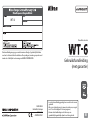 1
1
-
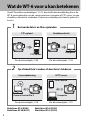 2
2
-
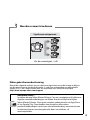 3
3
-
 4
4
-
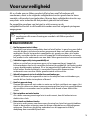 5
5
-
 6
6
-
 7
7
-
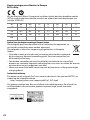 8
8
-
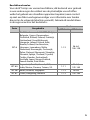 9
9
-
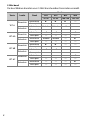 10
10
-
 11
11
-
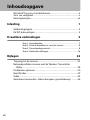 12
12
-
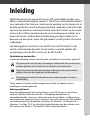 13
13
-
 14
14
-
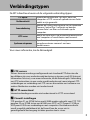 15
15
-
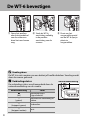 16
16
-
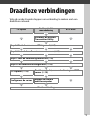 17
17
-
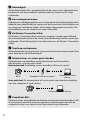 18
18
-
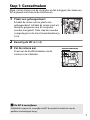 19
19
-
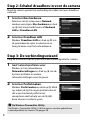 20
20
-
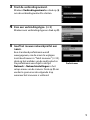 21
21
-
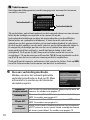 22
22
-
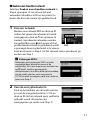 23
23
-
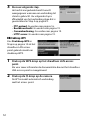 24
24
-
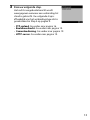 25
25
-
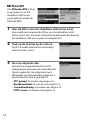 26
26
-
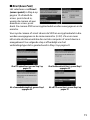 27
27
-
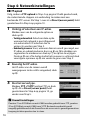 28
28
-
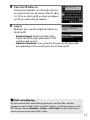 29
29
-
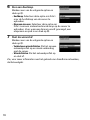 30
30
-
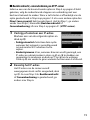 31
31
-
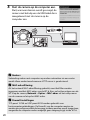 32
32
-
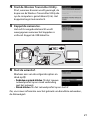 33
33
-
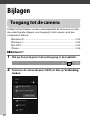 34
34
-
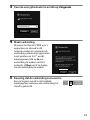 35
35
-
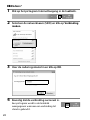 36
36
-
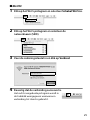 37
37
-
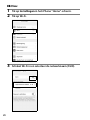 38
38
-
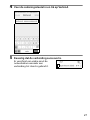 39
39
-
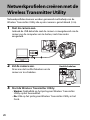 40
40
-
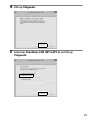 41
41
-
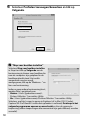 42
42
-
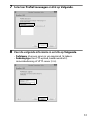 43
43
-
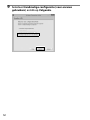 44
44
-
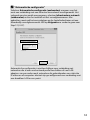 45
45
-
 46
46
-
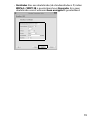 47
47
-
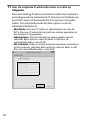 48
48
-
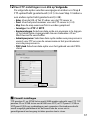 49
49
-
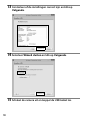 50
50
-
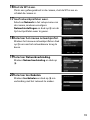 51
51
-
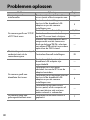 52
52
-
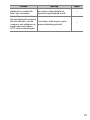 53
53
-
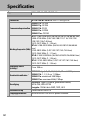 54
54
-
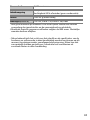 55
55
-
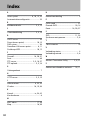 56
56
-
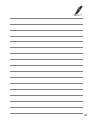 57
57
-
 58
58
-
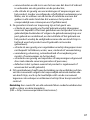 59
59
-
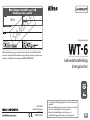 60
60